Werkstroomhandleiding voor webserviceconnector voor een REST API-voorbeeld
In dit artikel wordt de implementatie van een REST API-voorbeeld beschreven om het hulpprogramma Voor webserviceconfiguratie met een REST API-webgegevensbron te doorlopen.
Vereisten
De volgende vereisten zijn vereist voor het gebruik van het voorbeeld:
- Het hulpprogramma voor webserviceconfiguratie is geïnstalleerd.
- Voorbeeldservice van REST-gegevensbron wordt geïmplementeerd. Download en installeer het voorbeeld van (zie hier).
Notitie
JSON-gegevens moeten één object bevatten met een eigenschap die een matrix bevat.
{
"EmployeeList":[
{"id":"1","employee_name":"Albano","employee_salary":"22213","employee_age":"37","profile_image":""},{"id":"2","employee_name":"Albano","employee_salary":"22213","employee_age":"37","profile_image":""}
]
}
REST-projectdetectie configureren in het hulpprogramma voor webserviceconfiguratie
De volgende stappen laten zien hoe u een nieuw project voor uw gegevensbron maakt in het hulpprogramma voor webserviceconfiguratie.
Open Het hulpprogramma voor webserviceconfiguratie. Er wordt een leeg SOAP-project geopend.
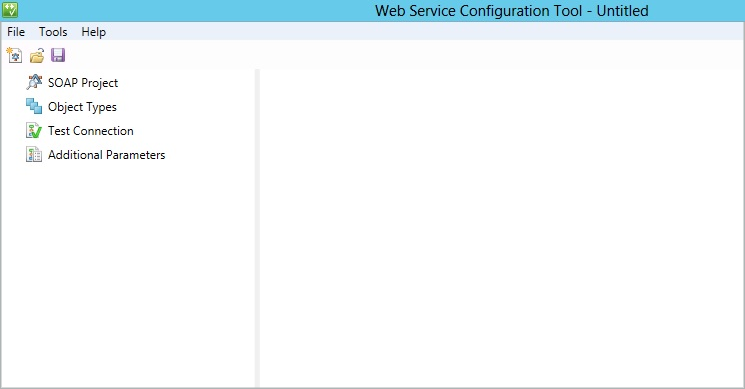
SelecteerNieuw>REST-project>bestand.
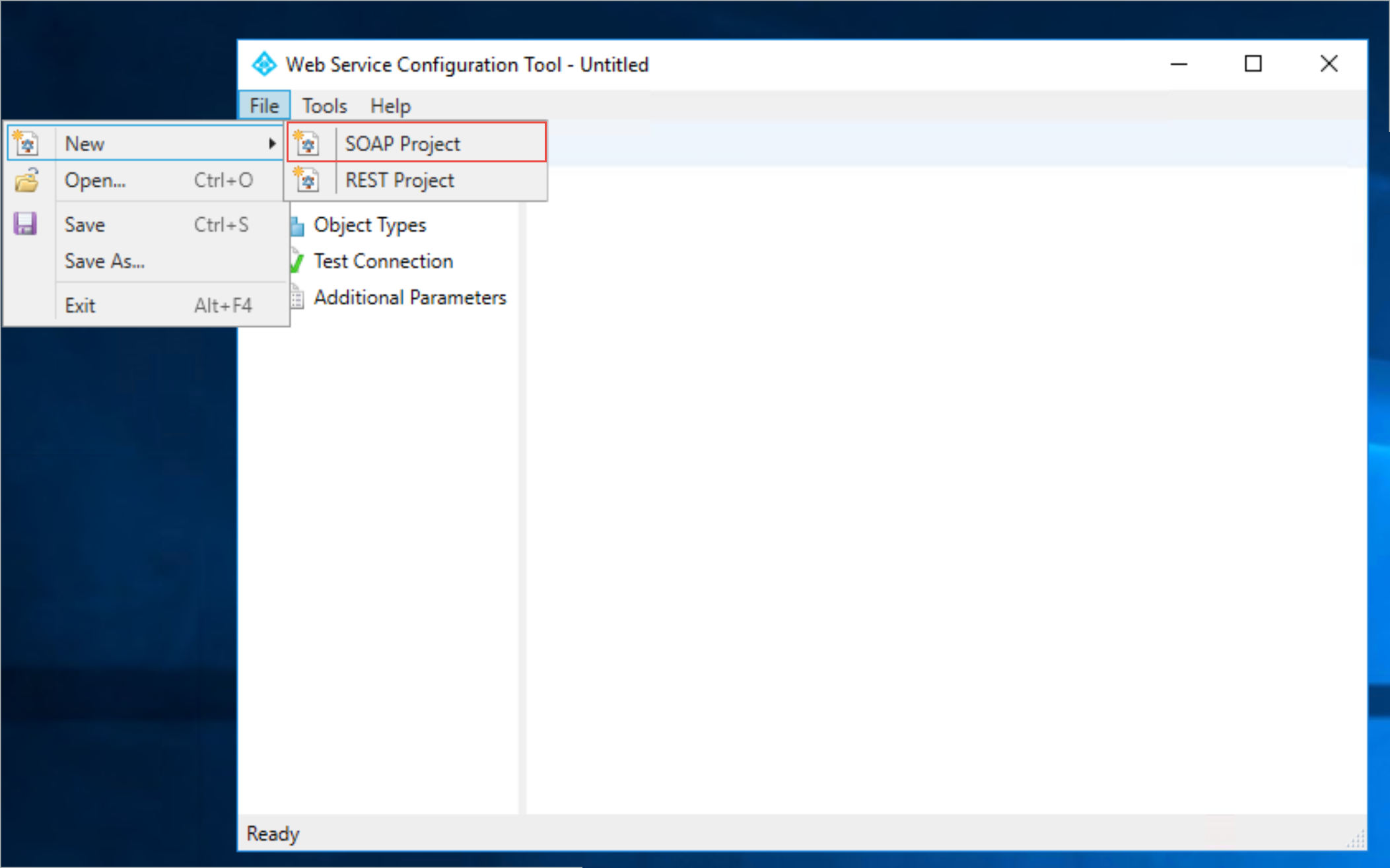
Selecteer aan de linkerkant REST-project en selecteer vervolgens Toevoegen.
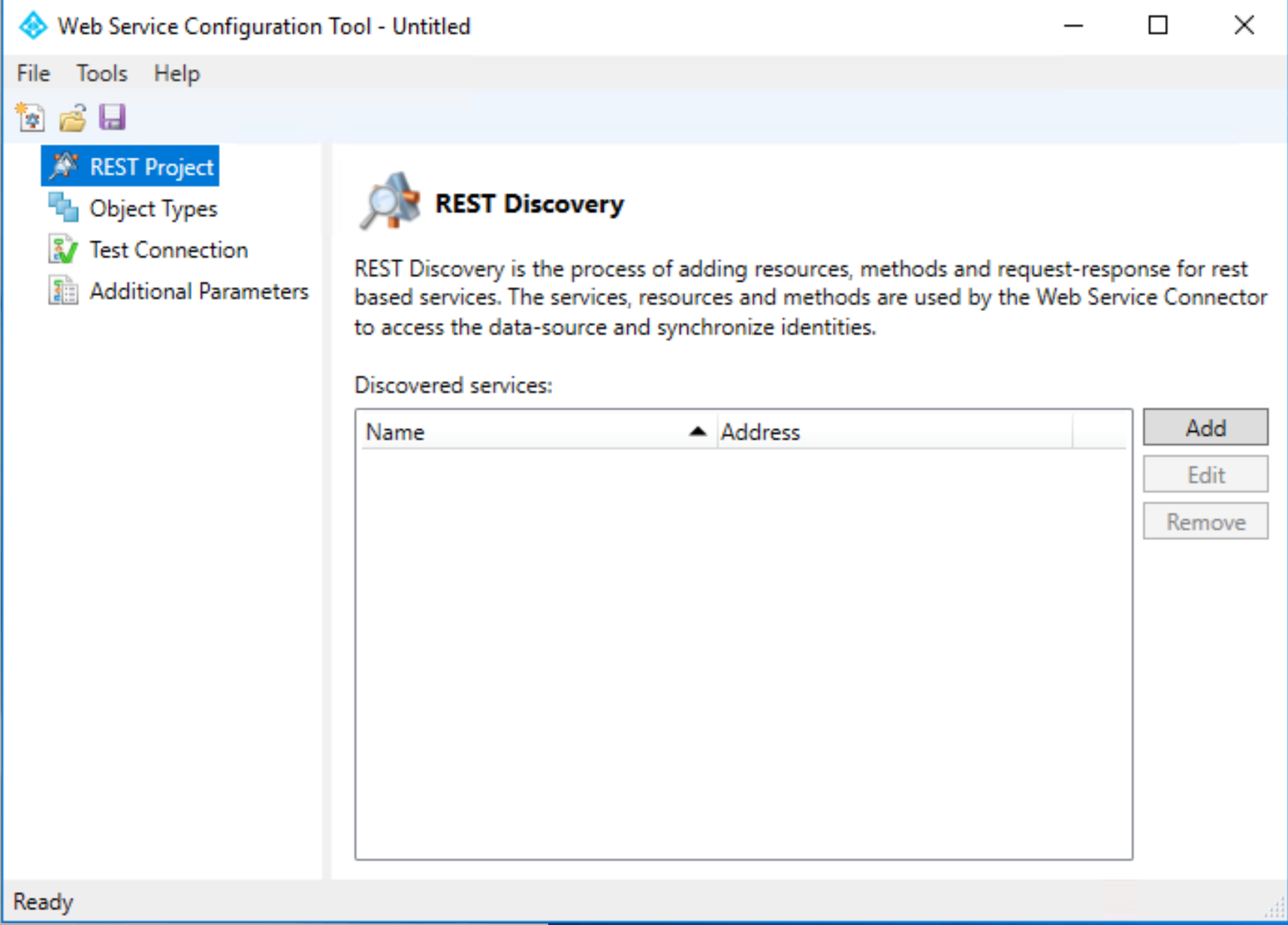
Geef op de volgende pagina de volgende informatie op:
- De naam van de nieuwe webservice
- Adres (REST API URL-pad)
- Naamruimte
- Beveiligingsmodus (verificatietype)
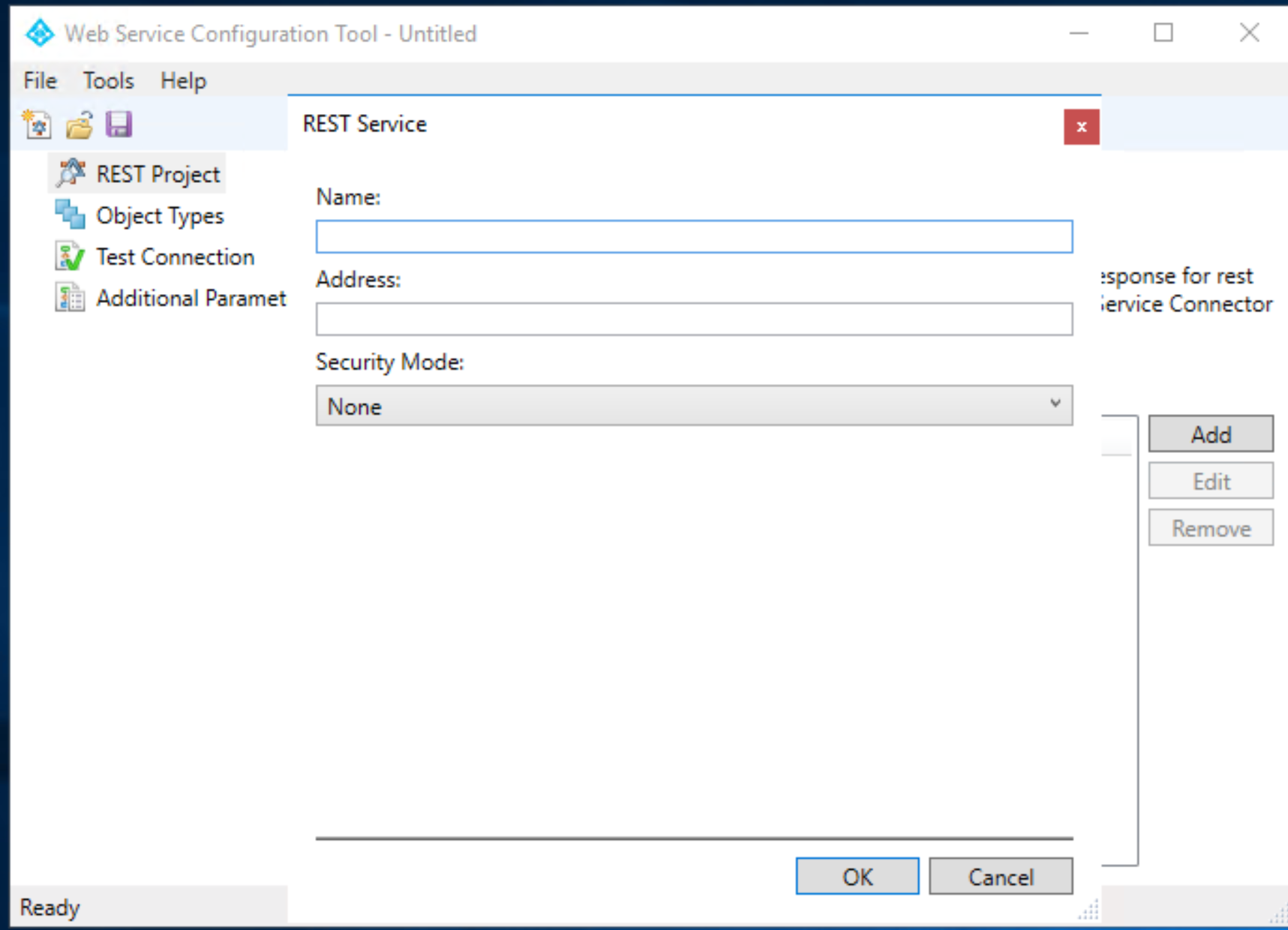
In het volgende scherm ziet u voorbeelden van deze waarden:
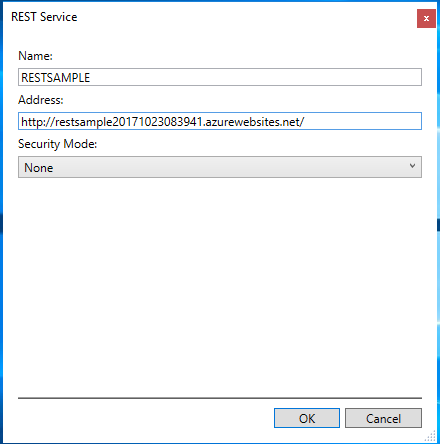
Stel de beveiligingsmodus in op Geen. Stel het adres in op de voorbeeld-JSON-server die wordt gehost in Azure.
Selecteer OK. Het REST-project dat wordt vermeld in het hulpprogramma voor webservicesconfiguratie.
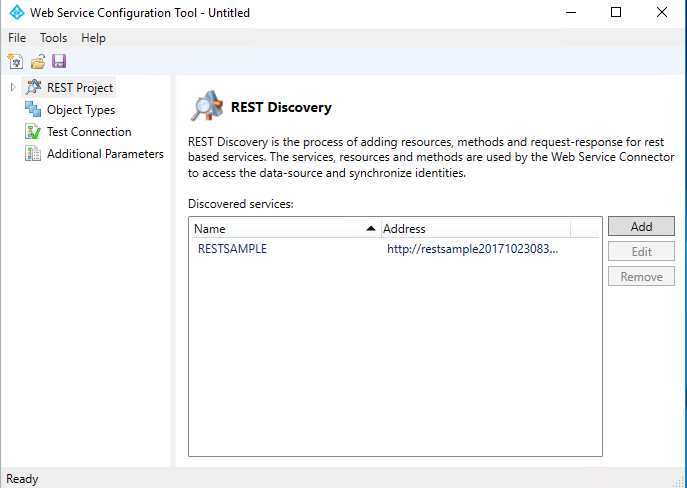
De volgende stap is het definiëren van de REST API-aanroep en het omzetten van de aanroep naar de WCF-aanroepen (Windows Communication Foundation).
Vouw het REST-project uit en selecteer de RESTSAMPLE-service .
Selecteer Toevoegen. U wordt gevraagd om twee waarden toe te voegen:
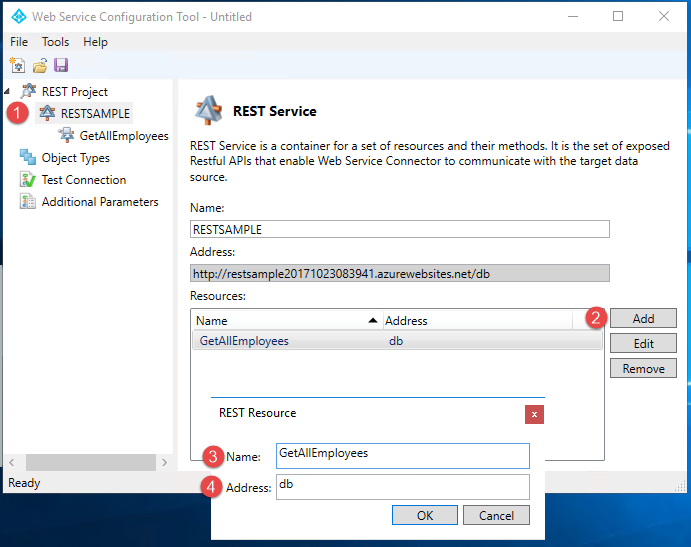
- Voer de Naam in. Deze stap is gelabeld als 3 in de schermopname.
- Voer het adres in. Deze stap is gelabeld als 4 in de schermopname.
- Selecteer OK. Er wordt een REST-resource toegevoegd aan de beschrijving voor de RESTSAMPLE-service .
Selecteer in het vak Resources de REST-resource die u zojuist hebt toegevoegd. Voeg de volgende methode toe:
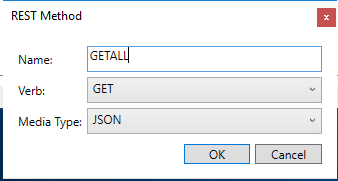
Selecteer de REST-methode. U ziet dat het mogelijk is om meerdere methoden in dezelfde resource te maken en de query's te definiëren die tijdens de uitvoering zijn doorgegeven.
Voor de methode GETALL zijn geen query's vereist. Laat de parameterwaarden leeg. Wanneer u de REST API exporteert of importeert, moet u de voorbeeldaanvraag /of het antwoord definiëren, afhankelijk van de functie. Kopieer en plak de JSON-return wanneer u naar dit voorbeeld navigeert.
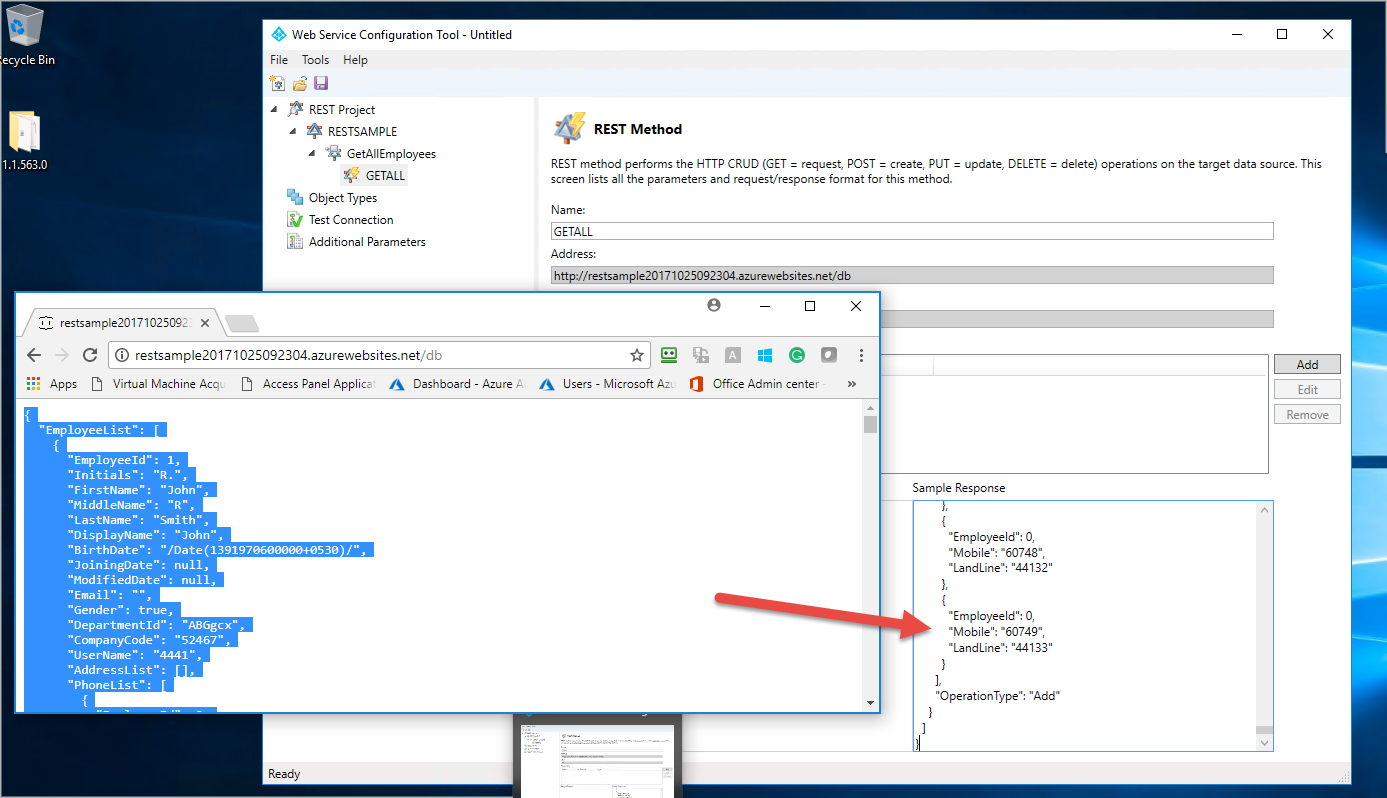
Selecteer Opslaan. Sla het project op in
C:\Program Files\Microsoft Forefront Identity Manager\2010\Synchronization Service\Extensions.
Notitie
Nadat het project is opgeslagen, wordt het WsConfig-bestand gegenereerd. Het configuratiebestand bevat meerdere bestanden die eerder zijn gedefinieerd in het webserviceoverzicht.
Objecttypen configureren in het hulpprogramma voor webserviceconfiguratie
In de volgende stappen ziet u hoe u objecttypen configureert voor uw gegevensbron in het hulpprogramma voor webserviceconfiguratie.
De volgende stap is het definiëren van het schema voor de connectorruimte. Dit wordt bereikt door het objecttype te maken en de bijbehorende objecttypen te definiëren. Klik op Objecttypen in het linkerdeelvenster en klik op de knop Toevoegen . Als u dit doet, wordt het onderstaande scherm geopend. Voeg een nieuw objecttype toe en geef een naam op. Klik op de knop OK.
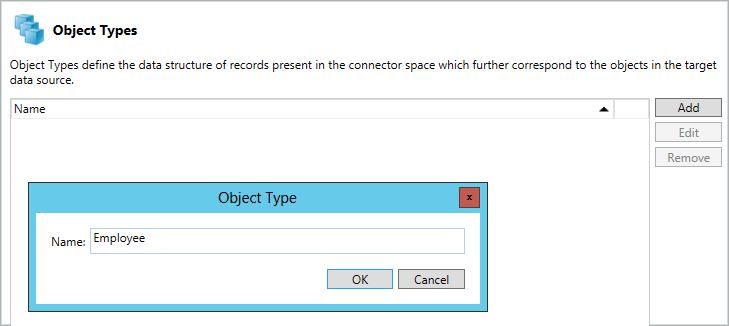
Als u een objecttype toevoegt, ziet u het onderstaande scherm.
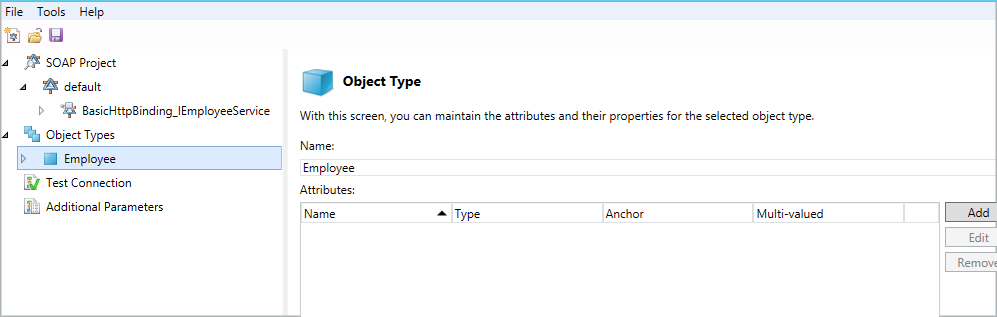
In het rechterdeelvenster dat overeenkomt met het objecttype kunt u de kenmerken en hun eigenschappen voor het geselecteerde objecttype behouden. Als u op de knop Toevoegen klikt, ziet u het onderstaande scherm waar u kenmerken kunt toevoegen.
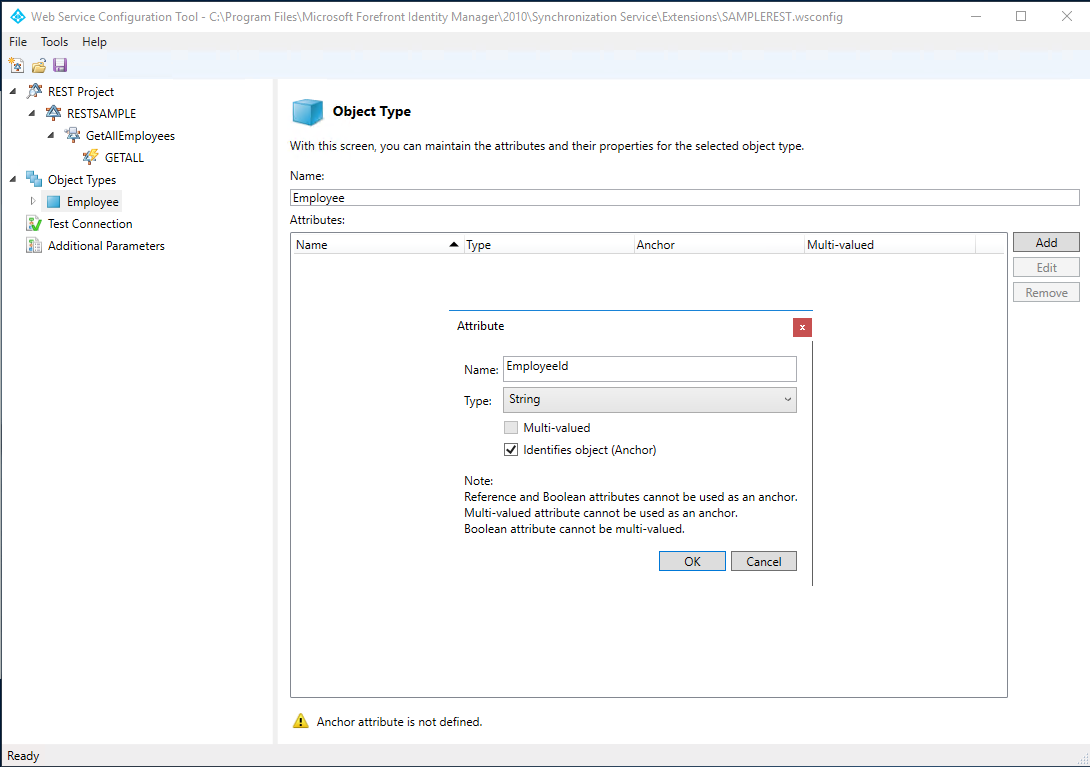
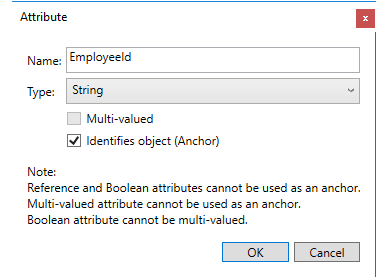
Het onderstaande scherm wordt weergegeven nadat u alle vereiste kenmerken hebt toegevoegd.

Het objecttype en de kenmerken die zijn gemaakt, bieden lege werkstromen die zijn afgestemd op de bewerkingen die worden uitgevoerd in Microsoft Identity Manager (MIM).
Werkstromen configureren in het hulpprogramma voor webserviceconfiguratie
De volgende stap is het configureren van de werkstromen voor uw objecttype. Werkstroombestanden zijn een reeks activiteiten die tijdens runtime door de Web Services Connector worden gebruikt. De werkstromen worden gebruikt om de juiste MIM-bewerking te implementeren. Het hulpprogramma voor webserviceconfiguratie helpt u bij het maken van vier verschillende werkstromen:
Importeren: gegevens importeren uit een gegevensbron voor de volgende twee typen werkstromen:
- Volledige import: een volledige import die kan worden geconfigureerd.
- Delta-import: wordt niet ondersteund door het hulpprogramma voor webserviceconfiguratie.
Exporteren: gegevens exporteren van MIM naar een verbonden gegevensbron. De volgende drie acties worden ondersteund voor de bewerking. U kunt deze acties configureren op basis van uw vereisten.
- Toevoegen
- Verwijderen
- Vervangen
Wachtwoord: voer wachtwoordbeheer uit voor de gebruiker (objecttype). Er zijn twee acties beschikbaar voor deze bewerking:
- Wachtwoord instellen
- Wachtwoord wijzigen
Verbinding testen: configureer een werkstroom om te controleren of de verbinding met de gegevensbronserver tot stand is gebracht.
Notitie
U kunt deze werkstromen voor uw project configureren of het standaardproject downloaden via het Microsoft Downloadcentrum.
Werkstroomontwerper
De werkstroomontwerper opent het werkgebied om de werkstroom te configureren op basis van de vereiste. Voor elk objecttype (nieuw/bestaand) biedt het configuratieprogramma de knooppunten voor werkstromen die door het hulpprogramma worden ondersteund.
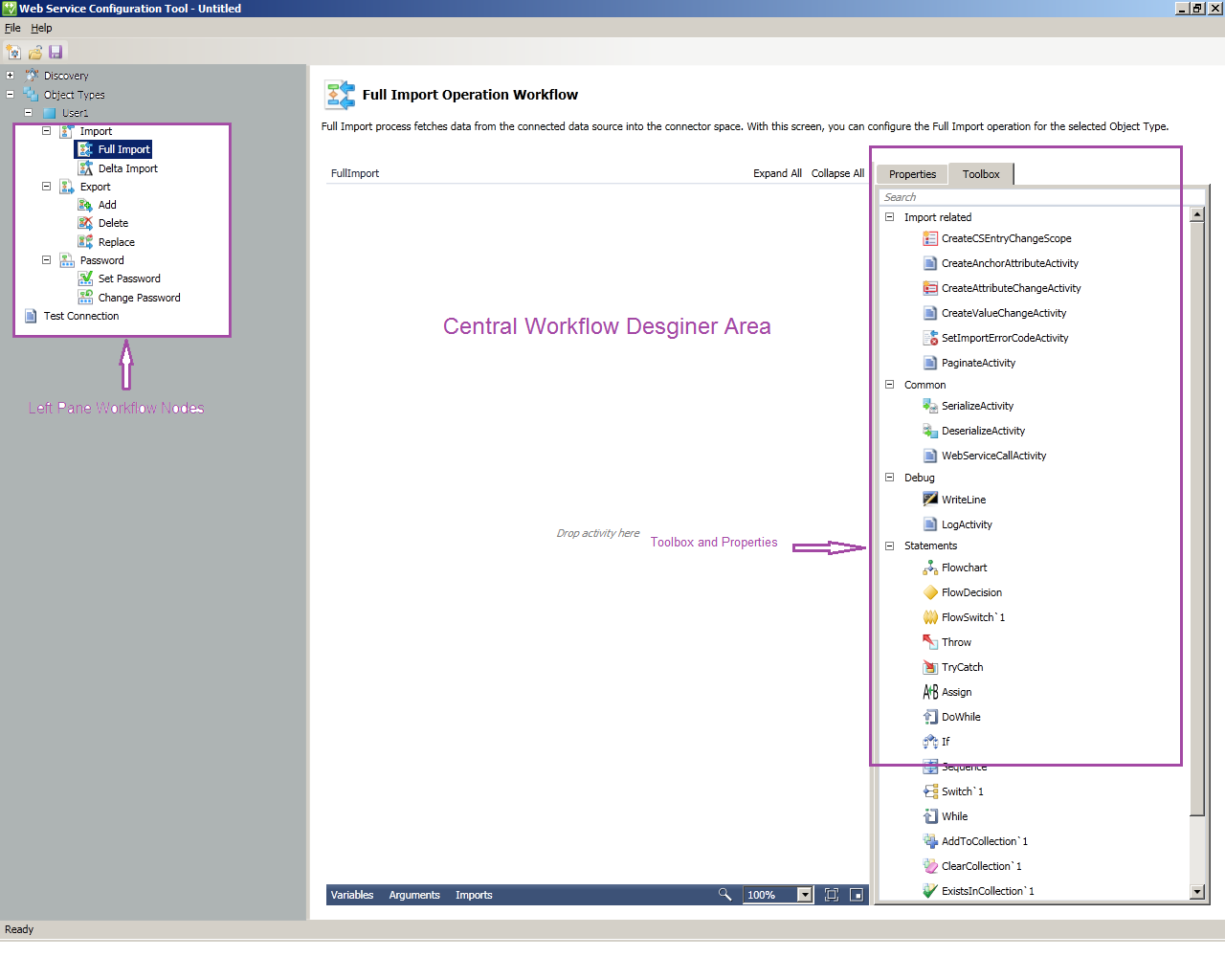
Workflow Designer bestaat uit de volgende elementen van de gebruikersinterface:
Knooppunten in het linkerdeelvenster: hiermee kunt u selecteren welke werkstroom u wilt ontwerpen.
Central Workflow Designer: hier kunt u de activiteiten voor het configureren van de werkstromen verwijderen. Als u verschillende MIM-bewerkingen (exporteren, importeren, wachtwoordbeheer) wilt uitvoeren, kunt u de standaard- en aangepaste werkstroomactiviteiten van .NET Workflow Framework 4 gebruiken. Het hulpprogramma webserviceconfiguratie maakt gebruik van standaard- en aangepaste werkstroomactiviteiten. Zie Activiteitsontwerpers gebruiken voor meer informatie over standaardactiviteiten.
In central workflow designer geeft een rode cirkel met uitroepteken naast een activiteit aan dat de bewerking is verwijderd en niet juist en volledig is gedefinieerd. Beweeg de muisaanwijzer over de rode cirkel om de exacte fout te achterhalen. Nadat de activiteit correct is gedefinieerd, verandert de rode cirkel in de gele informatiemarkering.
In de Central Workflow Designer wordt met een gele driehoek naast een activiteit aangegeven dat de activiteit is gedefinieerd, maar er is meer dat u kunt doen om de activiteit te voltooien. Beweeg de muisaanwijzer over de gele driehoek voor meer informatie.
Werkset: verpakt alle hulpprogramma's, inclusief systeem- en aangepaste activiteiten en vooraf gedefinieerde instructies voor het ontwerpen van de werkstroom. Zie Werkset voor meer informatie.
Werksetsecties: De werkset bevat de volgende secties en categorieën:
Beschrijving: de header van de werkset. Eén tabblad opent de werkset en de eigenschappen van de geselecteerde werkstroomactiviteit.
Werkstroom importeren: aangepaste activiteiten voor het configureren van importwerkstromen.
Werkstroom exporteren: aangepaste activiteiten voor het configureren van exportwerkstromen.
Algemeen: aangepaste activiteiten om een werkstroom te configureren.
Foutopsporing: Systeemwerkstroomactiviteiten voor foutopsporing die zijn gedefinieerd in Werkstroom 4. Deze activiteiten maken het bijhouden van problemen voor een werkstroom mogelijk.
Instructies: Systeemwerkstroomactiviteiten die zijn gedefinieerd in Werkstroom 4. Zie Activiteitsontwerpers gebruiken voor meer informatie.
Eigenschappen: op het tabblad Eigenschappen worden de eigenschappen weergegeven van een bepaalde werkstroomactiviteit die in het ontwerpgebied is verwijderd en geselecteerd. In de afbeelding aan de linkerkant ziet u de eigenschappen van De activiteit Toewijzen . Voor elke activiteit verschillen de eigenschappen en worden ze gebruikt tijdens het configureren van de aangepaste werkstroom. Op dit tabblad kunt u de kenmerken definiëren van het geselecteerde hulpprogramma dat is verwijderd in de ontwerpfunctie voor centrale werkstromen. Zie Eigenschappen voor meer informatie.
Taakbalk: De taakbalk bevat drie elementen: Variabelen, Argumenten en Importbewerkingen. Deze elementen worden samen met werkstroomactiviteiten gebruikt. Zie Inleiding van een ontwikkelaar tot Windows Workflow Foundation (WF) in .NET 4 voor meer informatie.
Een volledige importwerkstroom configureren in het hulpprogramma voor webserviceconfiguratie
In de volgende stappen ziet u hoe u volledige importwerkstromen voor de REST API configureert met behulp van het hulpprogramma voor webserviceconfiguratie.
Waarschuwing
In dit voorbeeld wordt alleen een werkstroom gemaakt. Wijzigingen in de werkstroom, zoals het gebruik van aangepaste logica in de API, zijn mogelijk vereist.
Selecteer de werkstroom Volledig importeren die u wilt configureren. De argumenten en importbewerkingen zijn al gedefinieerd en zijn specifiek voor de activiteiten. Zie de volgende schermen voor meer informatie.
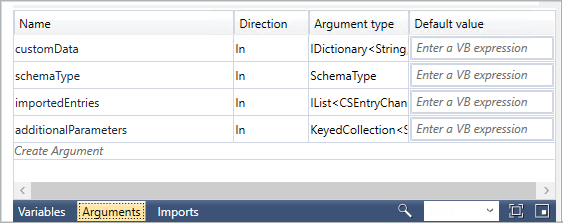
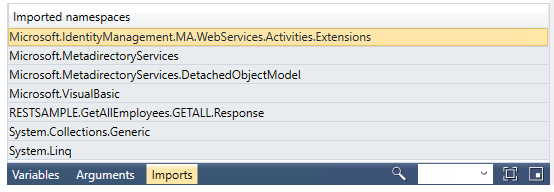
Na de herconfiguratie van de aanroepen moet u de namen wijzigen van de kenmerken die de naamruimte wijzigen of toevoegen aan variabelen die verwijzen naar de retourstructuur van de API en objecttypen die verwijzen naar de oude naamruimte. De werkset in het rechterdeelvenster bevat alle aangepaste werkstroomspecifieke activiteiten die u nodig hebt voor de configuratie. Wijs de waarden toe aan de variabelen die u gaat gebruiken voor uw logica. Ga naar het onderste gedeelte van Central Workflow Designer en declareer de variabelen. Variabelen worden gedeclareerd in de volgende stap.
Voeg een reeksactiviteit toe. Sleep de ontwerpfunctie voor reeksactiviteiten uit de werkset en zet deze neer op het windows-werkstroomontwerpoppervlak. Raadpleeg de volgende schermen. De reeksactiviteit bevat een geordende verzameling onderliggende activiteiten die op volgorde worden uitgevoerd.
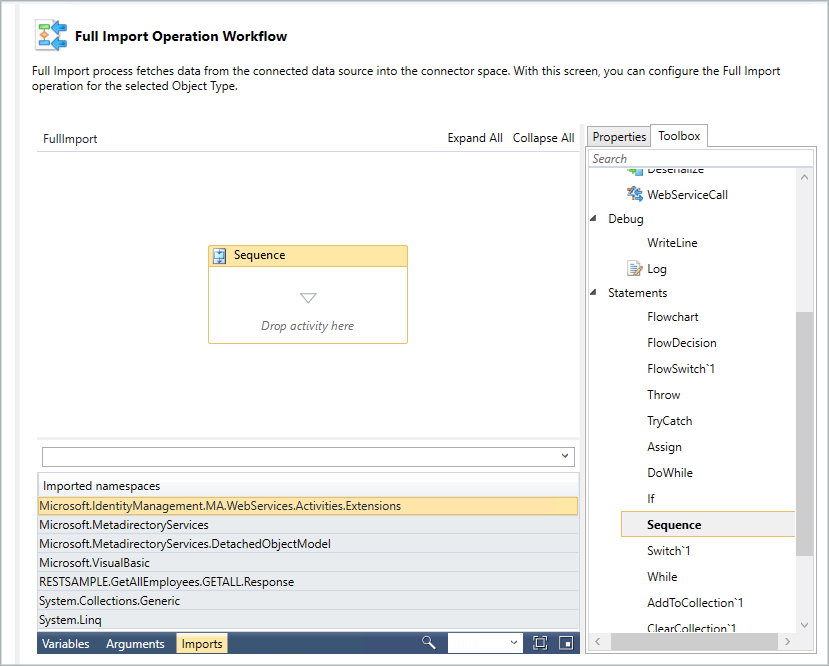
Als u een variabele wilt toevoegen, zoekt u Variabele maken. Typ wsResponse als naam, selecteer de vervolgkeuzelijst Type variabele en selecteer vervolgens Bladeren naar typen. Er wordt een dialoogvenster weergegeven. Selecteer gegenereerdGETALL-antwoord>>. Laat de waarden Bereik en Standaard uitgeschakeld. U kunt deze waarden ook instellen met behulp van de weergave Eigenschappen .
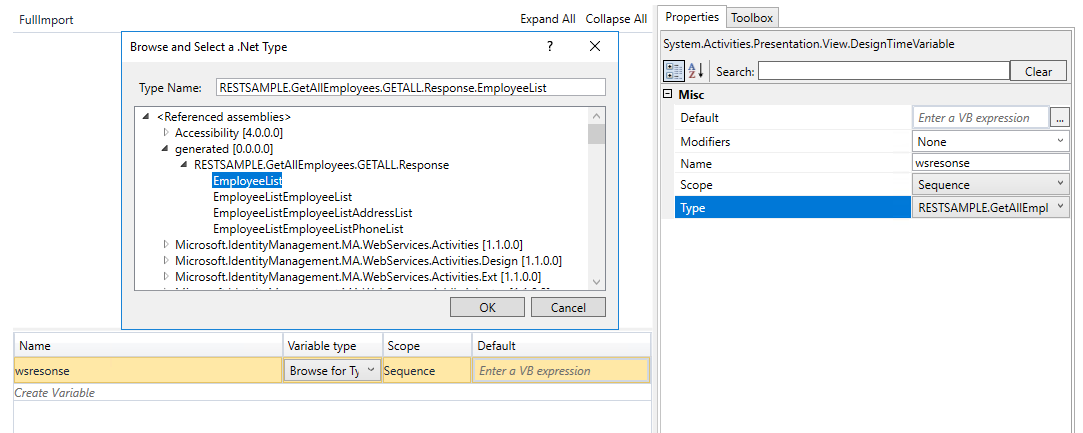
Sleep nog een ontwerpfunctie voor sequentieactiviteit uit de werkset binnen de al toegevoegde reeksactiviteit.
Sleep een WebServiceCallActivity die wordt weergegeven onder Algemeen. Deze activiteit wordt gebruikt om de webservicebewerking aan te roepen die beschikbaar is na detectie. Dit is een aangepaste activiteit en is gebruikelijk in verschillende bewerkingsscenario's.
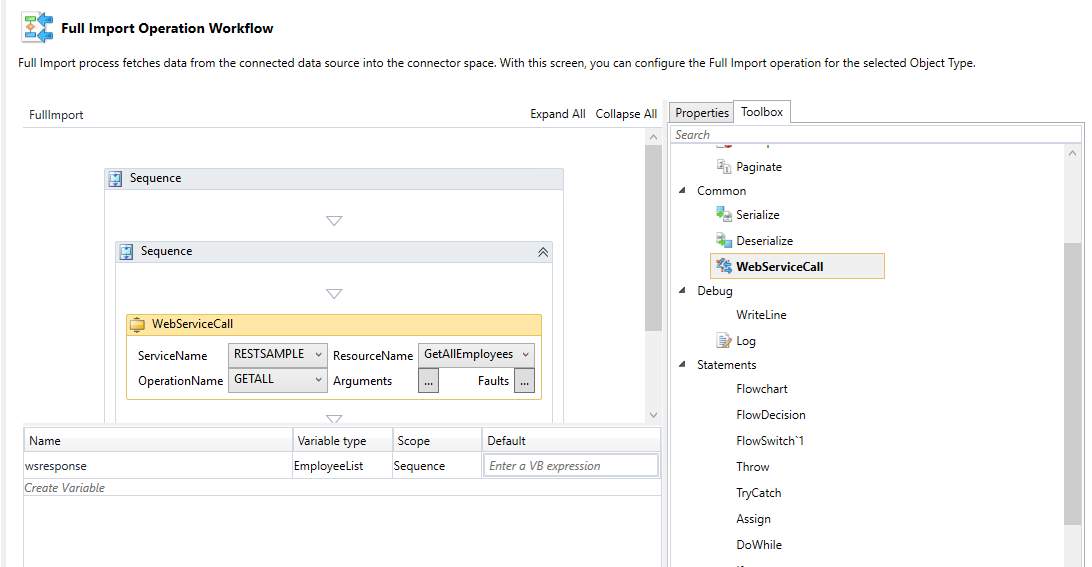
Als u de webservicebewerking wilt gebruiken, stelt u de volgende eigenschappen in:
Servicenaam: voer een naam in voor de webservice.
Eindpuntnaam: geef een eindpuntnaam op voor de geselecteerde service.
Bewerkingsnaam: geef de respectieve bewerking voor de service op.
Argument: Selecteer Argumenten. Wijs in het volgende dialoogvenster de argumentwaarden toe, zoals wordt weergegeven in de volgende afbeelding:
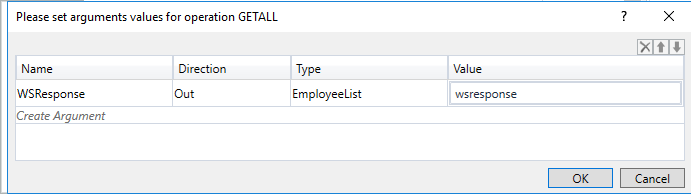
Belangrijk
Wijzig de naam, richting of type voor een argument niet met behulp van dit dialoogvenster. Als een van deze waarden wordt gewijzigd, wordt de activiteit ongeldig. Stel alleen de waarde voor het argument in. Zoals in deze afbeelding wordt weergegeven, wordt de waarde wsResponse ingesteld.
Voeg een ForEach-activiteit toe net onder WebServiceCallActivity. Deze activiteit wordt gebruikt om alle kenmerken (zowel ankers als niet-ankers) van het objecttype te herhalen. Tijdens het slepen van deze activiteit naar het werkstroomontwerpoppervlak, worden automatisch alle kenmerknamen voor uw object opgesomd. Stel de vereiste waarden in volgens het volgende scherm:
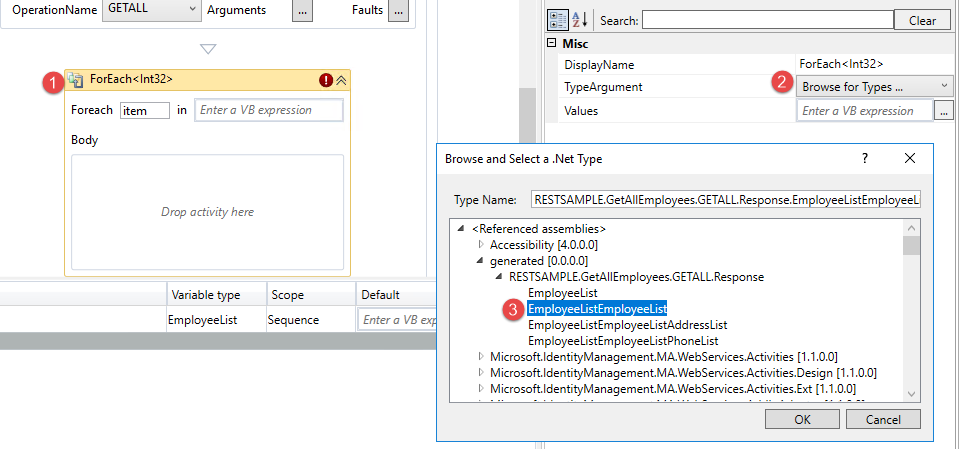
In sommige gevallen moet u mogelijk de generated.dll openen die zich in het WsConfig-bestand bevindt. Kopieer dit WsConfig-bestand en wijzig de naam ervan met de extensie .zip. Open en extraheer de generated.dll met behulp van het .NET-reflectorhulpprogramma van uw voorkeur.

Identificeer de openbare naamruimte voor de EmployeeList:
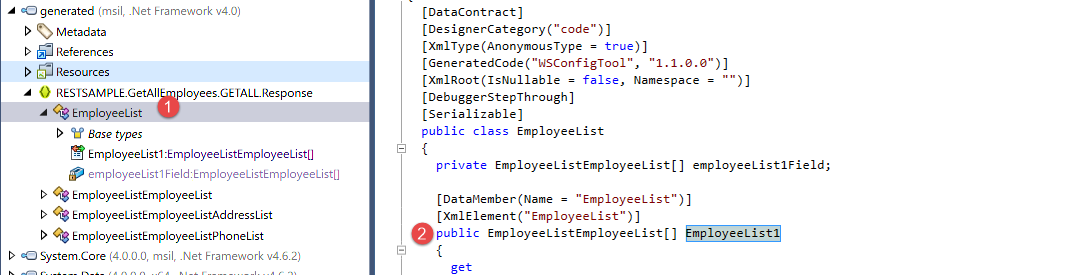
Voeg vervolgens deze return toe aan de forEach-werkstroom:
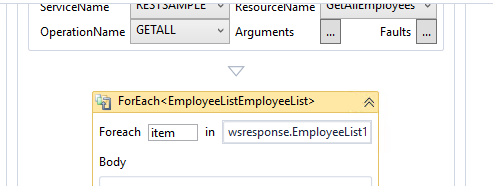
Sleep een activiteit CreateCSEntryChangeScope binnen de Hoofdtekst van ForEach . Deze activiteit wordt gebruikt om een exemplaar van het CSEntryChange-object te maken in het werkstroomdomein voor elke respectieve record tijdens het ophalen van gegevens uit de doelgegevensbron. Als u deze activiteit sleept, ziet u het onderstaande scherm. CreateAnchorAttribute-activiteiten worden automatisch overgenomen. Werk de DN-waarde bij naar de domeinnaam van uw voorkeur.
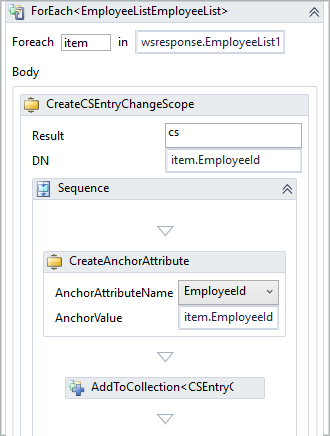
Notitie
Ankerwaarden en objectnamen variëren afhankelijk van de weergegeven webservice. In de afbeelding ziet u een voorbeeld.
Sleep de activiteit CreateAttributeChange onder de activiteit CreateAnchorAttribute . Het aantal activiteiten dat moet worden gesleept, is gelijk aan het aantal niet-ankerkenmerken. Zie de volgende afbeelding ter referentie.
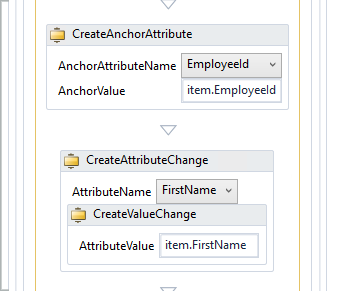
Notitie
Als u deze activiteit wilt gebruiken, kiest en wijst u de betreffende velden toe in de vervolgkeuzelijst en wijst u de waarden toe. Voor kenmerken met meerdere waarden verwijdert u meerdere CreateValueChangeActivity-activiteiten in een activiteit CreateAttributeChangeActivity .
Sla dit project op de locatie
%FIM_INSTALL_FOLDER%\Synchronization Service\Extensionsop . Configureer vervolgens de beheeragent zoals beschreven in Ma-configuratie van webservice.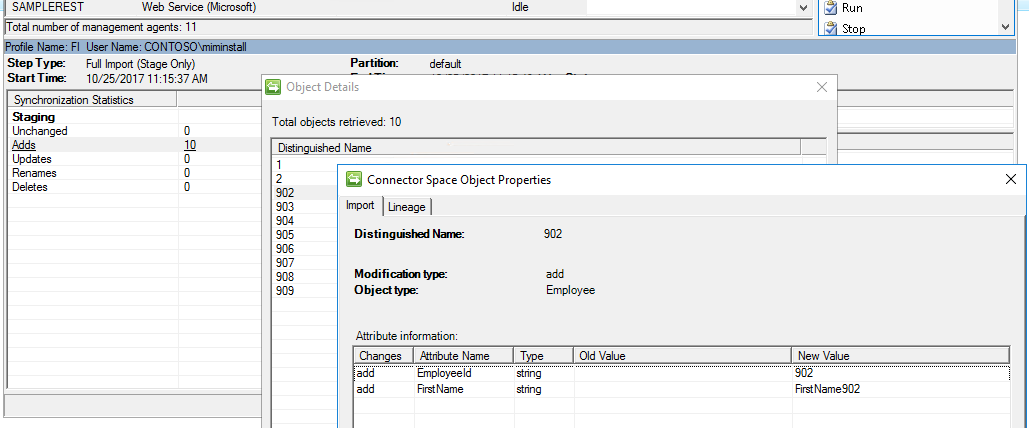
Standaardprojecten moeten worden gedownload en opgeslagen op de locatie
%FIM_INSTALL_DIR\2010\Synchronization Service\Extensionsop het doelsysteem. De projecten zijn vervolgens zichtbaar in de wizard webserviceconnector.Wanneer u het uitvoerbare bestand uitvoert, wordt u gevraagd de locatie voor de installatie op te geven. Voer de opslaglocatie in.
Belangrijk
Het projectbestand kan worden opgeslagen en geopend vanaf elke locatie (met de juiste toegangsbevoegdheden van de uitvoerder). Alleen projectbestanden die in de
Synchronization Service\Extensionmap zijn opgeslagen, kunnen worden geselecteerd in de wizard Webserviceconnector die toegankelijk is via de GEBRUIKERSinterface van MIM-synchronisatie.De gebruiker die het hulpprogramma webserviceconfiguratie uitvoert, heeft de volgende bevoegdheden nodig:
- Volledig beheer voor de map Synchronisatieserviceextensie.
- Leestoegang tot de registersleutel
HKLM\System\CurrentControlSet\Services\FIMSynchronizationService\Parameterswaarmee het pad naar de extensiemap zich bevindt.